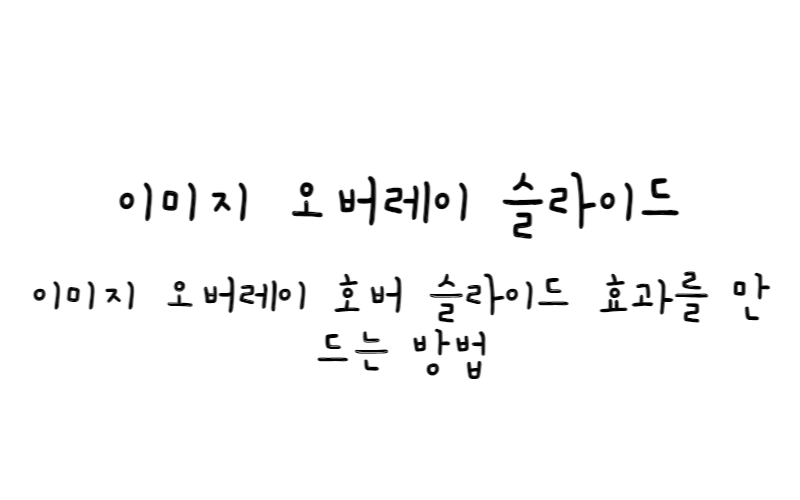
w3.css
이미지 오버레이 슬라이드
마우스를 올리면 이미지에 슬라이딩 오버레이 효과를 만드는 방법을 알아보자.
슬라이드 인(상단) 만들기
1단계) HTML 추가
<div class="container">
<img src="img_avatar.png" alt="Avatar" class="image">
<div class="overlay">
<div class="text">Hello World</div>
</div>
</div>
2단계) CSS 추가
.container {
position: relative;
width: 50%;
}
.image {
display: block;
width: 100%;
height: auto;
}
.overlay {
position: absolute;
bottom: 100%;
left: 0;
right: 0;
background-color: #008CBA;
overflow: hidden;
width: 100%;
height:0;
transition: .5s ease;
}
.container:hover .overlay {
bottom: 0;
height: 100%;
}
.text {
color: white;
font-size: 20px;
position: absolute;
top: 50%;
left: 50%;
-webkit-transform: translate(-50%, -50%);
-ms-transform: translate(-50%, -50%);
transform: translate(-50%, -50%);
text-align: center;
}
기본 예시
예제 보기슬라이드 인(하단)
1단계) HTML 추가
<div class="container">
<img src="img_avatar.png" alt="Avatar" class="image">
<div class="overlay">
<div class="text">Hello World</div>
</div>
</div>
2단계) CSS 추가
.container {
position: relative;
width: 50%;
}
.image {
display: block;
width: 100%;
height: auto;
}
.overlay {
position: absolute;
bottom: 0;
left: 0;
right: 0;
background-color: #008CBA;
overflow: hidden;
width: 100%;
height: 0;
transition: .5s ease;
}
.container:hover .overlay {
height: 100%;
}
.text {
color: white;
font-size: 20px;
position: absolute;
top: 50%;
left: 50%;
-webkit-transform: translate(-50%, -50%);
-ms-transform: translate(-50%, -50%);
transform: translate(-50%, -50%);
text-align: center;
}
기본 예시
예제 보기슬라이드 인(오른쪽)
1단계) HTML 추가
<div class="container">
<img src="img_avatar.png" alt="Avatar" class="image">
<div class="overlay">
<div class="text">Hello World</div>
</div>
</div>
2단계) CSS 추가
.container {
position: relative;
width: 50%;
}
.image {
display: block;
width: 100%;
height: auto;
}
.overlay {
position: absolute;
bottom: 0;
left: 100%;
right: 0;
background-color: #008CBA;
overflow: hidden;
width: 0;
height: 100%;
transition: .5s ease;
}
.container:hover .overlay {
width: 100%;
left: 0;
}
.text {
color: white;
font-size: 20px;
position: absolute;
top: 50%;
left: 50%;
-webkit-transform: translate(-50%, -50%);
-ms-transform: translate(-50%, -50%);
transform: translate(-50%, -50%);
white-space: nowrap;
}
기본 예시
예제 보기슬라이드 인(왼쪽)
1단계) HTML 추가
<div class="container">
<img src="img_avatar.png" alt="Avatar" class="image">
<div class="overlay">
<div class="text">Hello World</div>
</div>
</div>
2단계) CSS 추가
.container {
position: relative;
width: 50%;
}
.image {
display: block;
width: 100%;
height: auto;
}
.overlay {
position: absolute;
bottom: 0;
left: 0;
right: 0;
background-color: #008CBA;
overflow: hidden;
width: 0;
height: 100%;
transition: .5s ease;
}
.container:hover .overlay {
width: 100%;
}
.text {
color: white;
font-size: 20px;
position: absolute;
top: 50%;
left: 50%;
-webkit-transform: translate(-50%, -50%);
-ms-transform: translate(-50%, -50%);
transform: translate(-50%, -50%);
white-space: nowrap;
}
기본 예시
예제 보기참고
W3C School - How TO - Image Overlay Slide
